1. Anda harus mengunjungi yahoo.
2. Jika sudah mengikuti langkah no 1 anda dibawa ke halaman seperti gambar dibawah ini, lalu anda pilih buat account baru.
3. Jika sudah pilih buat account baru, sekarang anda disuruh mengisi data yang diminta oleh pihak yahoo. Sebagai contoh anda bisa melihat gambar dibawah ini.
Keterangan diatas secara detail anda bisa simak dibawah ini.
- Nama saya: Maksudnya isikan nama anda anda sendiri, nama depan dan nama belakang.
- Jenis Kelamin: Saat ini yahoo cuman ada dua jenis kelamin yakni laki-laki dan perempuan anda bisa memilih salah satu, jika jenis kelamin anda tidak ada disitu saya mohon maaf hihihihihi....
- Tanggal lahir: Isikan tanggal lahir anda beserta bulan dan tahunnya.
- Saya tinggal di: Jika anda tinggal di luar negeri anda bisa mengganti negara indonesia tersebut.
- Id Yahoo! dan Email: Anda disuruh membuat id anda seperti gambar diatas, jika tidak bisa coba diganti id tersebut.
- Kata sandi: Anda harus mengisikan kata sandi, kata sandi ini harus di ingat-ingat karena sangat penting sekali.
- Ketik ulang kata sandi: Anda harus mengulang kata sandi anda secara benar.
- Pertanyaan rahasia 1: Pertanyaan ini juga harus diingat karena anda lupa kata sandi anda, anda bisa menggunakan pertanyaan rahasia tersebut dengan menggunakan fitur lupa kata sandi.
- Pertanyaan rahasia 2: Pertanyaan ini sama saja dengan pertanyaan yang pertama hanya saja berbeda pertanyaan.
- Ketik kode yang ditampilkan: Anda harus mengetik kode sama persis seperti gambar diatas, jaka salah ulangi sampai benar.
4. Jika sudah diisi dengan lengkap dan benar lalu pilih buat account saya, nanti anda akan dibawa ke halaman seperti gambar dibawah ini.
5. Tekan lanjutkan untuk mengkonfirmasi pendataran email yahoo anda, dan anda sekarang sudah mempunyai email yahoo.
Kalau anda ingin Gmail ini dia gan!
- Buka Gmail.com. Untuk membuat baru, klik “Create an Account”
- Berikutnya isikan informasi yang dibutuhkan seperti nama depan, nama belakang dan alamat email yang diinginkan. Jika sudah klik tombol “I Accept. Create my Account”
- Dilanjutkan dengan verifikasi akun. Langkah ini kadang harus diikuti jika komputer / IP Address yang digunakan sudah pernah digunakan untuk mendaftar gmail. Jika diminta verifikasi. Pilih Text Messages, untuk country pilih Indonesia dan masukkan no hp anda yang masih aktif. No handphone Indonesia diawali dengan +628xxxxxxx. Nantinya gmail akan mengirimkan SMS ke handphone anda
- Cek SMS di handphone Anda. Isi SMS adalah Your Google Verification key is 123456. Isikan kode ini pada kolom Verification Code. Klik tombol Verify
- Selamat, akun gmail anda sudah jadi. Alamat email anda adalah username@gmail.com. Klik tombol “Show me my account” untuk masuk ke dalam inbox
- Ada 3 email baru di inbox anda
Kalo belum punya akun gmail, langsung aja dicoba cara membuat akun gmail ini gan!
















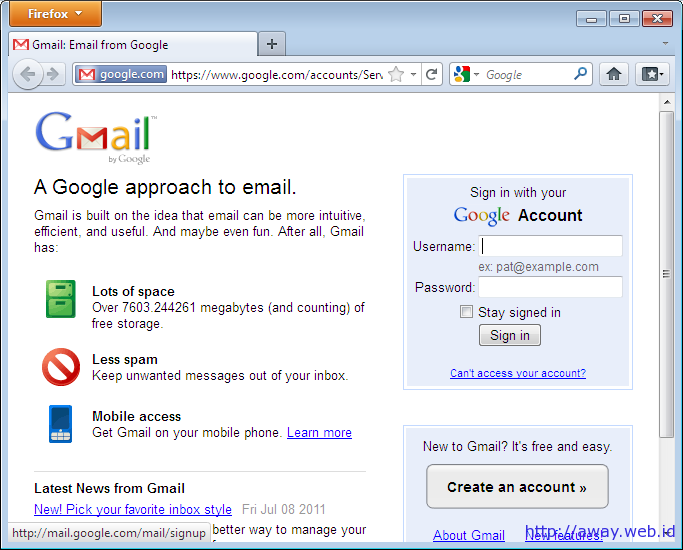
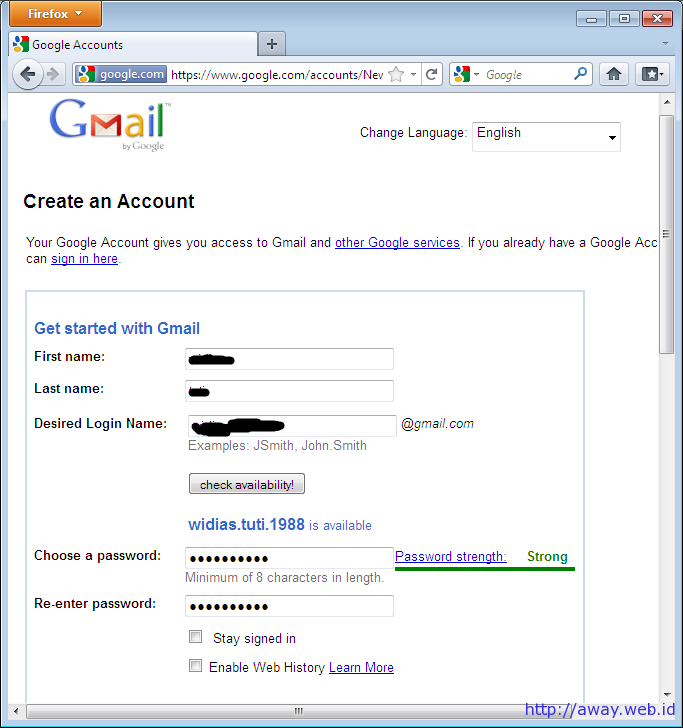
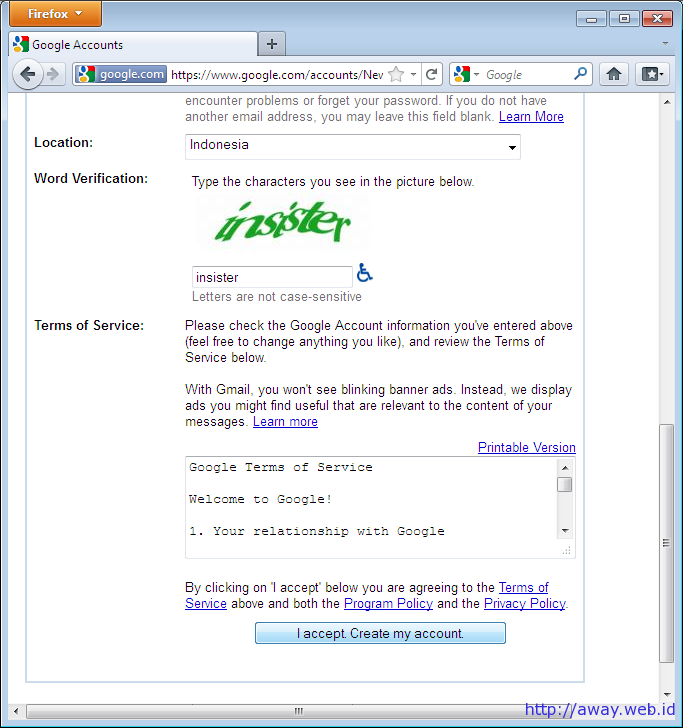
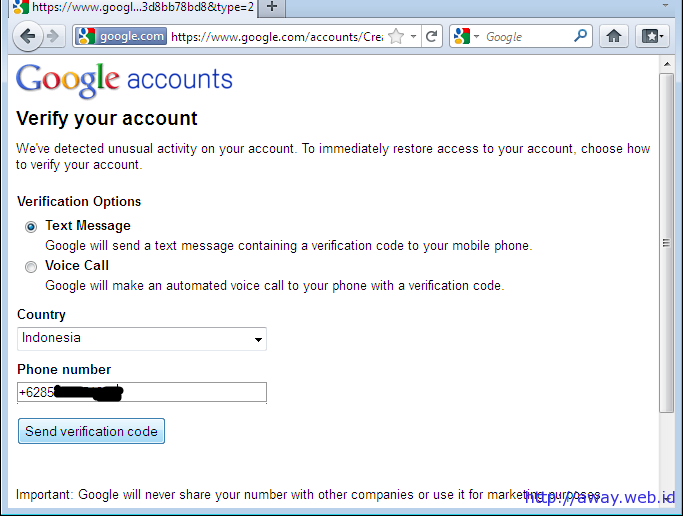
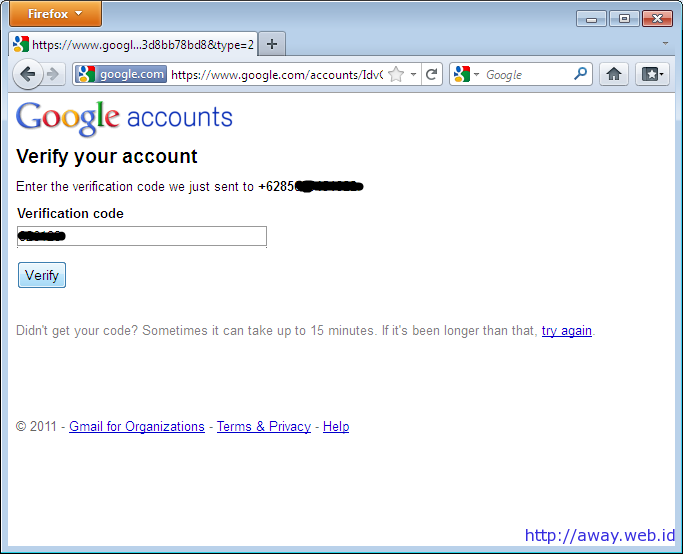
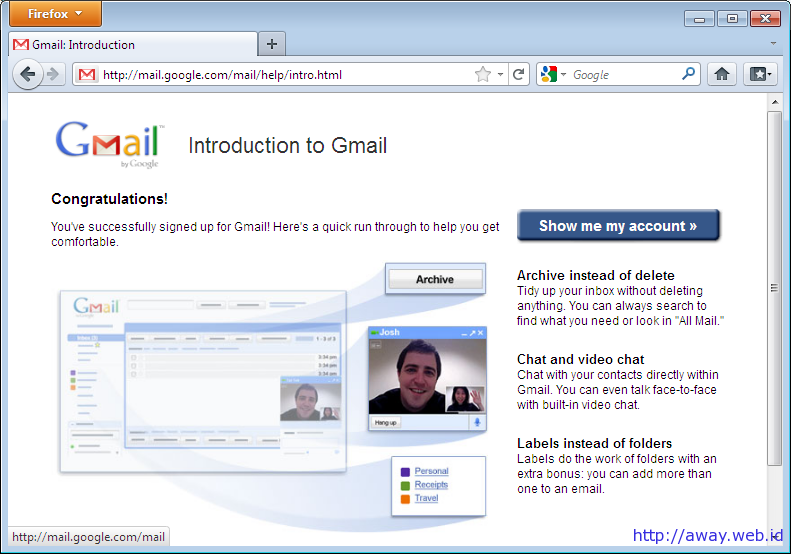
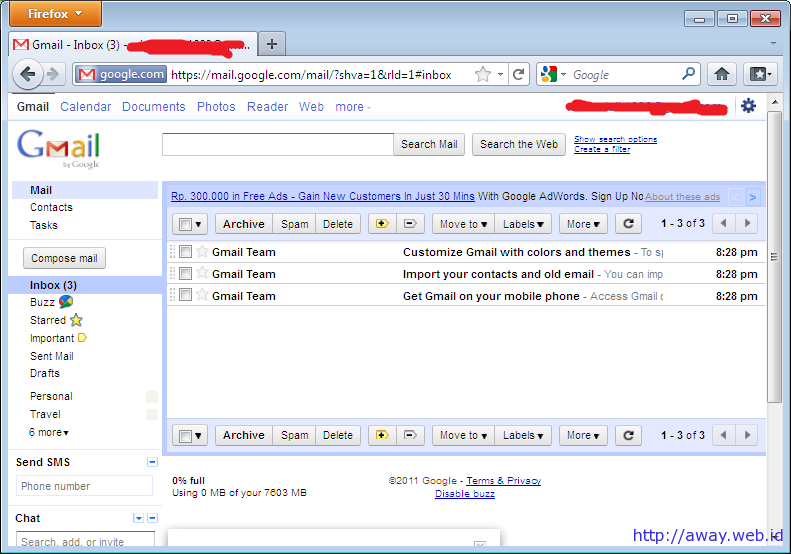
0 komentar:
Posting Komentar